Miešanie hudby a reči vo vašich videách môže byť náročná úloha. Pri tom je rozhodujúce, aby hudba neprekrývala hovorený hlas, ale aby harmonicky fungovala spolu. V tomto tutoriáli sa dozviete krok za krokom, ako si v Premiere Pro nastaviť dokonalé úpravy, aby vaše videá zneli profesionálne.
Najdôležitejšie poznatky
- Technika duckingu zabezpečuje, že hudba sa v momente, keď sa hovorí, automaticky zníži.
- Parametrický ekvalizér vám umožňuje prispôsobiť frekvencie a optimalizovať zvukový obraz.
- Audition môže byť použitý na predlžovanie hudobných stôp bez toho, aby trpela kvalita.
Návod krok za krokom
Výber klipu a príprava
Otvor svoj projekt v Premiere Pro a nahraj svoj klip do editačného pohľadu. Na to ťahaj požadovanú hudobnú stopu do zvukovej sekcie. Dbaj na to, aby bol klip dostatočne dlhý na to, aby sprevádzal projekt a vytváral atmosféru. Po pridaní hudby skontroluj hlasitosť stopy, aby si zabezpečil, že neprekryje reč.
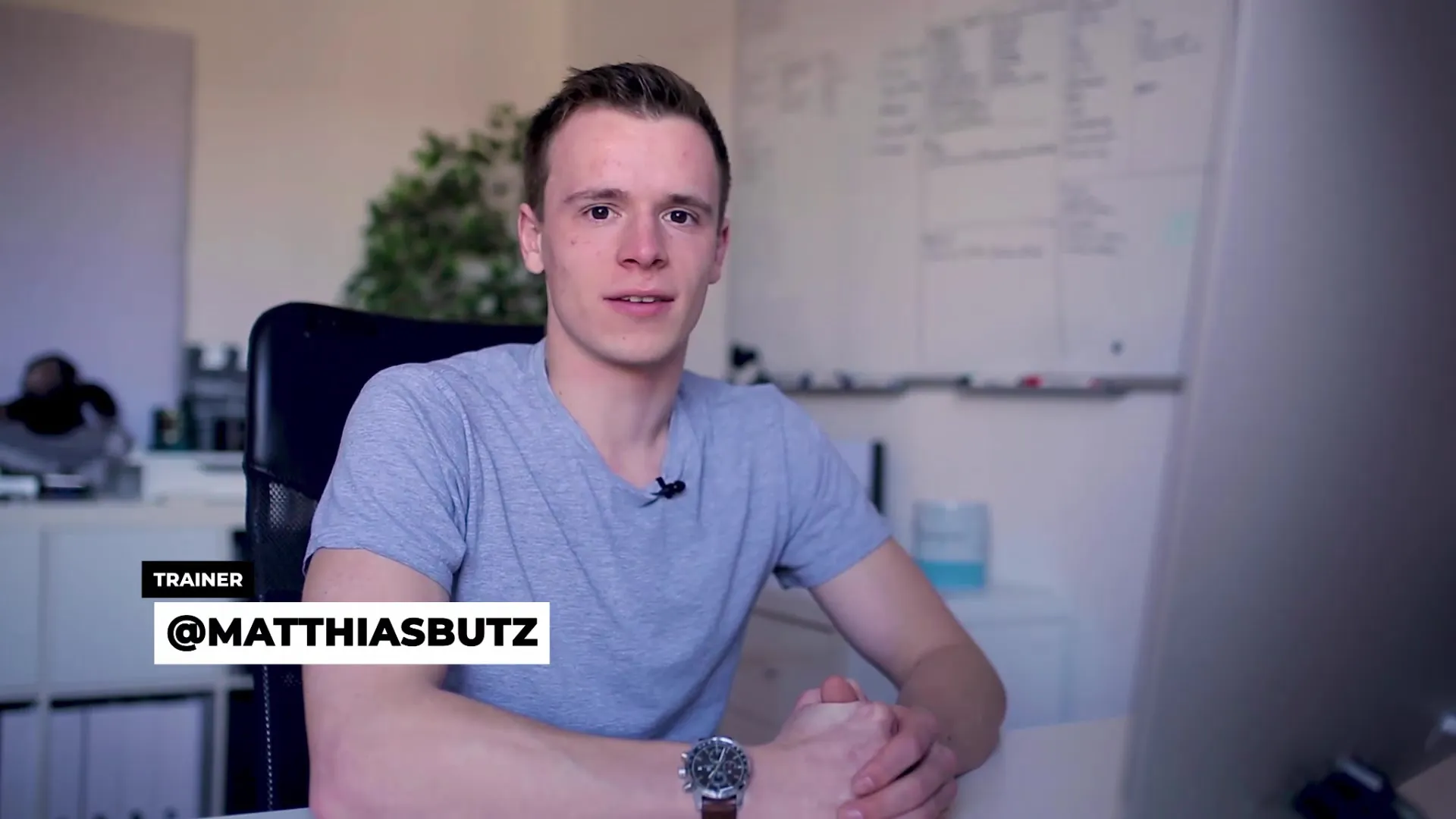
Aplikácia duckingu
Aby si zabezpečil, že hudba nebude súťažiť s rečou, aktivuj funkciu ducking. Najprv označ zvukovú stopu s rečou ako „Dialóg“ a hudobnú stopu ako „Hudba“ v paneli Essential Sound. Klikni na hudobnú stopu a vyber možnosť "Ducking". Premiere Pro teraz analyzuje, kedy sa hovorí, a znižuje hudbu podľa toho.
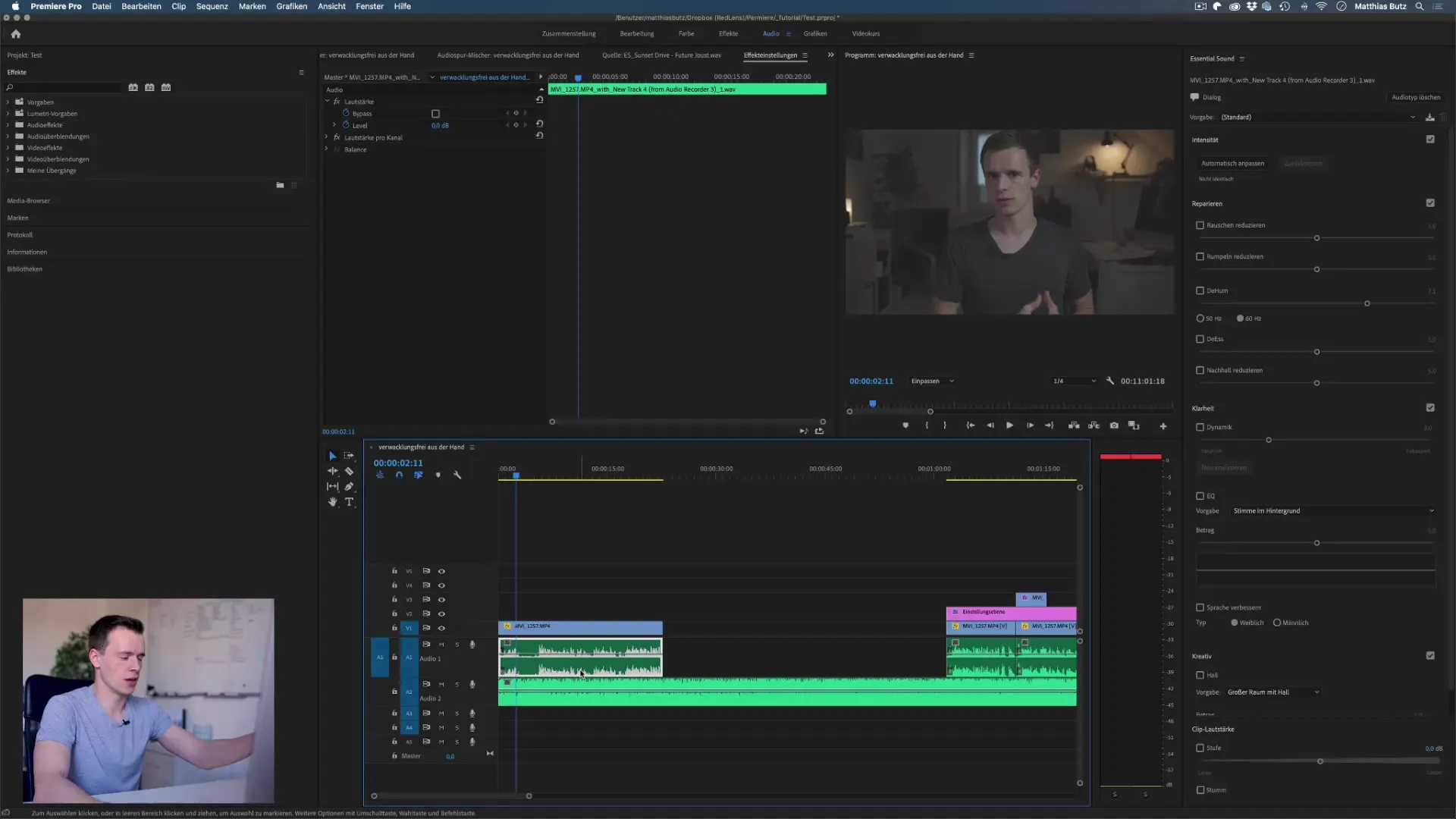
Nastavenia citlivosti a prechodu
Po aktivácii duckingu prispôsob nastavenia citlivosti. Rozhodni sa, ako rýchlo by mala hudba reagovať na ticho alebo tiché tóny. Hodnota -22 dB na zníženie hlasitosti je často vhodná, pričom dobu prechodu by si mal prispôsobiť, aby si dosiahol určitú jemnosť pri prechode. Optimálne sú tu hodnoty okolo 450 milisekúnd, aby sa dosiahol plynulý prechod.
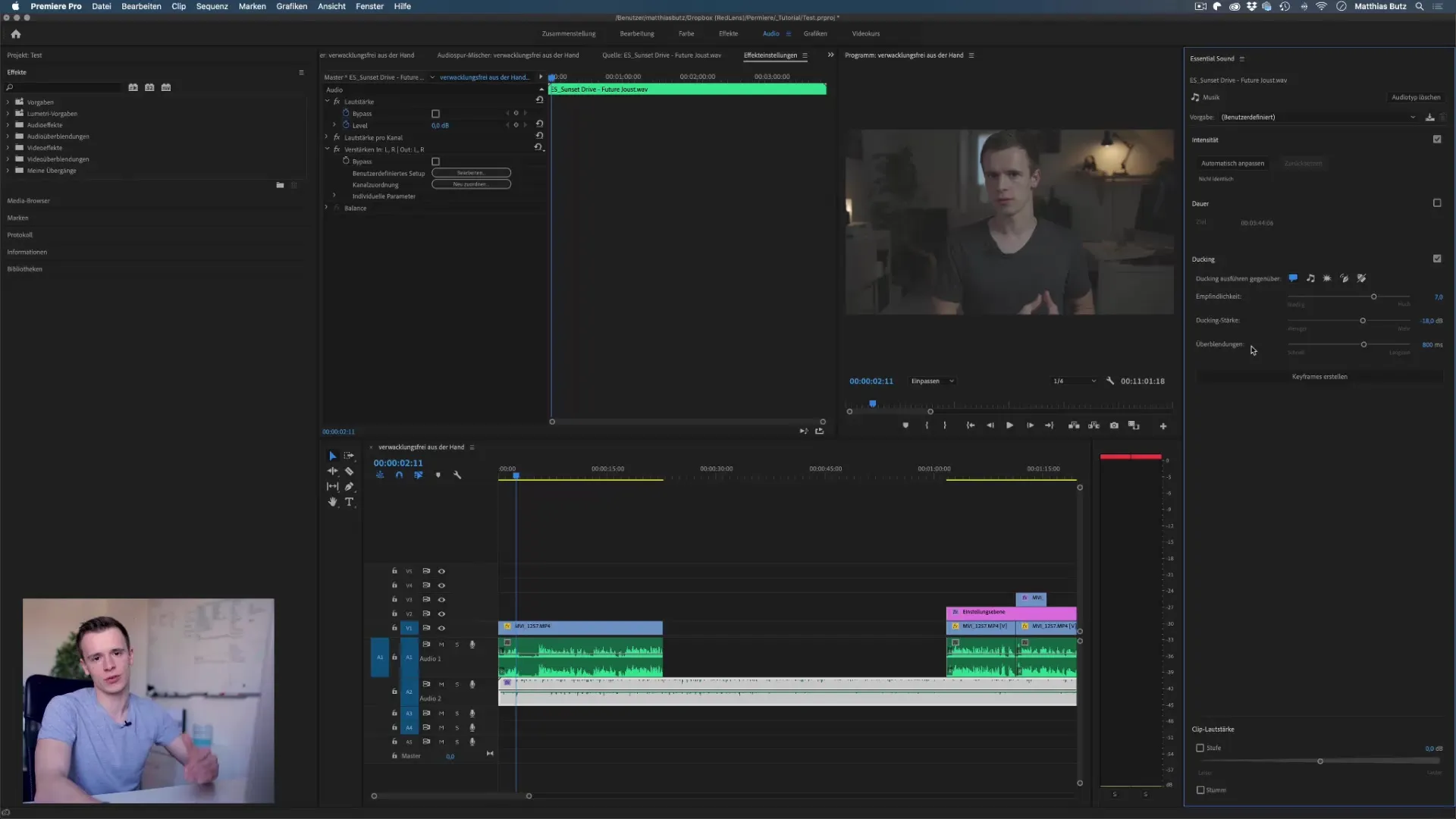
Tvorba kľúčových snímok
Aby si mohol vykonať špecifické úpravy, môžeš vytvoriť kľúčové snímky. Umiestni kľúčové snímky na relevantné miesta vo svojej časovej osi, aby si reguloval hlasitosť hudby počas hovorenia alebo prestávok. Týmto spôsobom môžeš presne ovládať hlasitosť a zabezpečiť, že bude hlas vždy jasne počuť.
Označenie všetkých zvukových stôp
Predtým ako začneš prispôsobovať hudbu, je dôležité, aby všetky zvukové stopy boli označené ako dialóg. To zabezpečí, že Premiere Pro lepšie rozpozná, kedy by hudba mala byť tichšia. Ak túto prípravu urobíš pred strihaním, celý proces bude oveľa jednoduchší a efektívnejší.
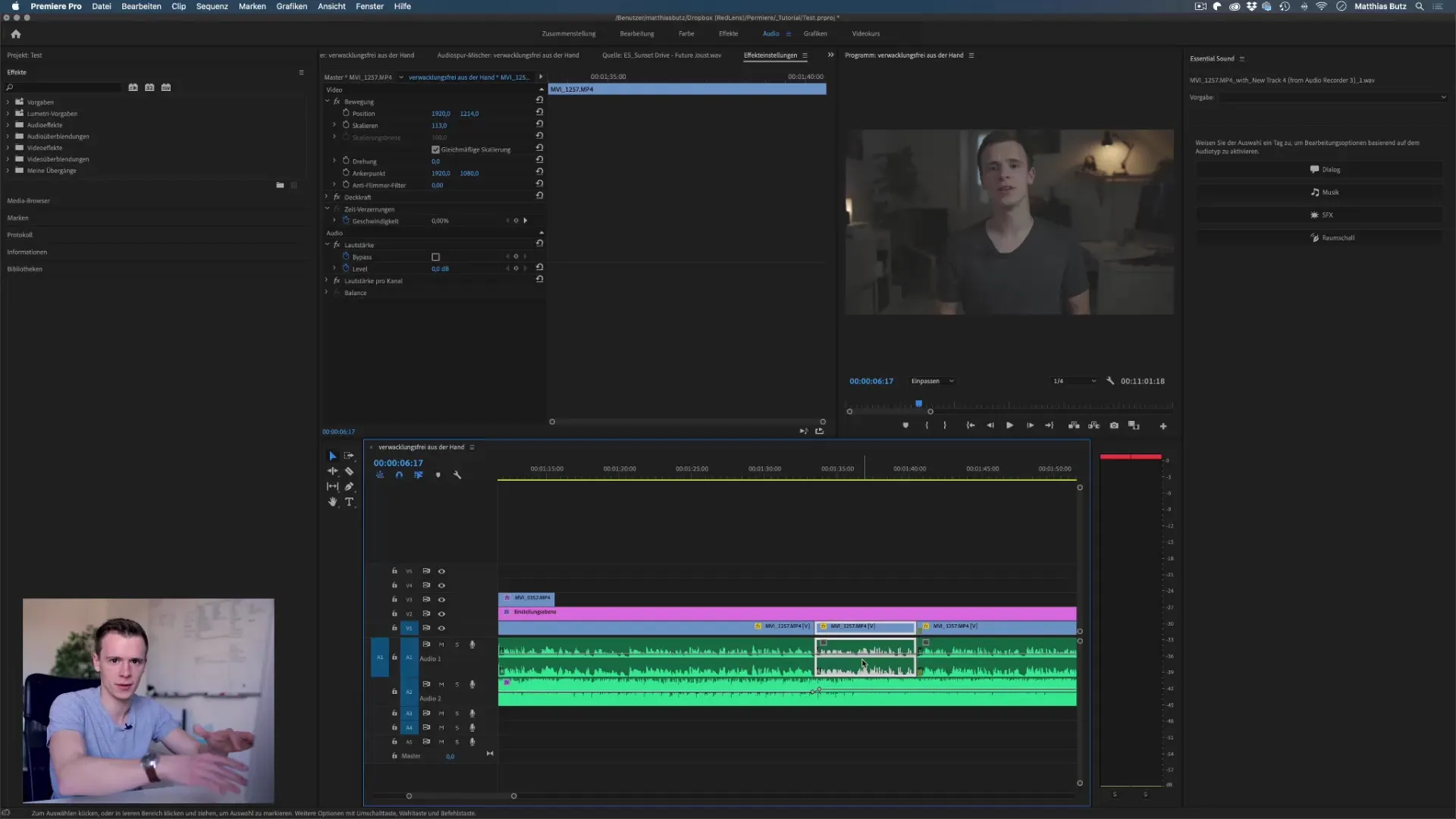
Úpravy ekvalizéra
Ako na to, že hudba narušuje zvuk tvojej reči, môžeš použiť parametrický ekvalizér. Presuň ho do panelu efektov a prispôsob frekvencie, aby si zvýraznil hlas a oslabil menej relevantné hudobné frekvencie. Experimentuj s frekvenčnými rozsahmi medzi 1 a 5 kHz, aby si dosiahol jasný zvukový obraz.
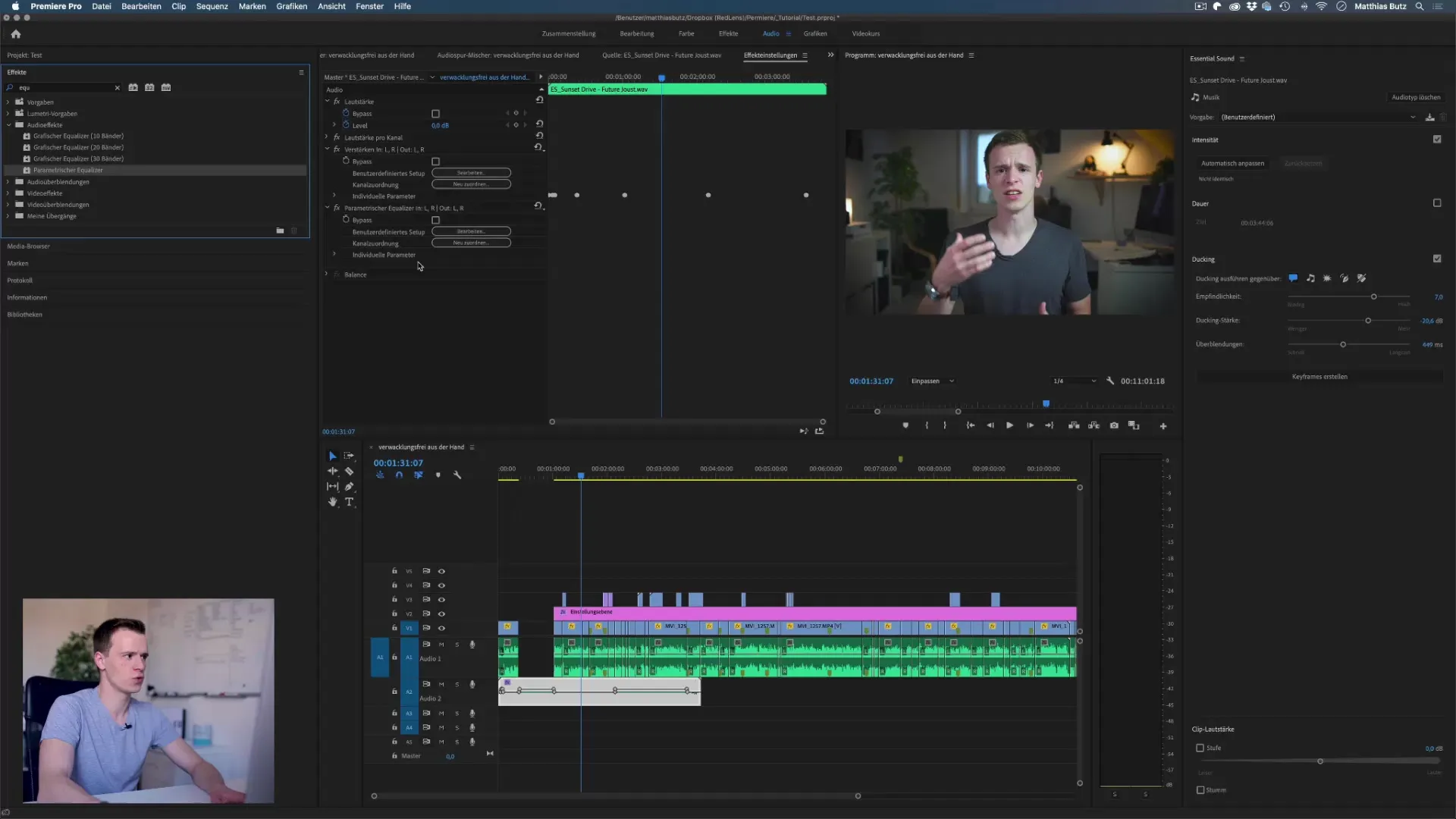
Použitie Audition na predlžovanie hudby
Ako potrebuješ dlhšiu hudobnú stopu, môže byť Adobe Audition veľkou pomocou. Presuň svoj hudobný track do Audition a vytvor novú multitrackovú reláciu. Aktivuj funkciu Remix, aby sa track automaticky predĺžil bez počuteľnej opakovania. Toto je obzvlášť užitočné, keď je tvoje video dlhšie ako hudobný track.
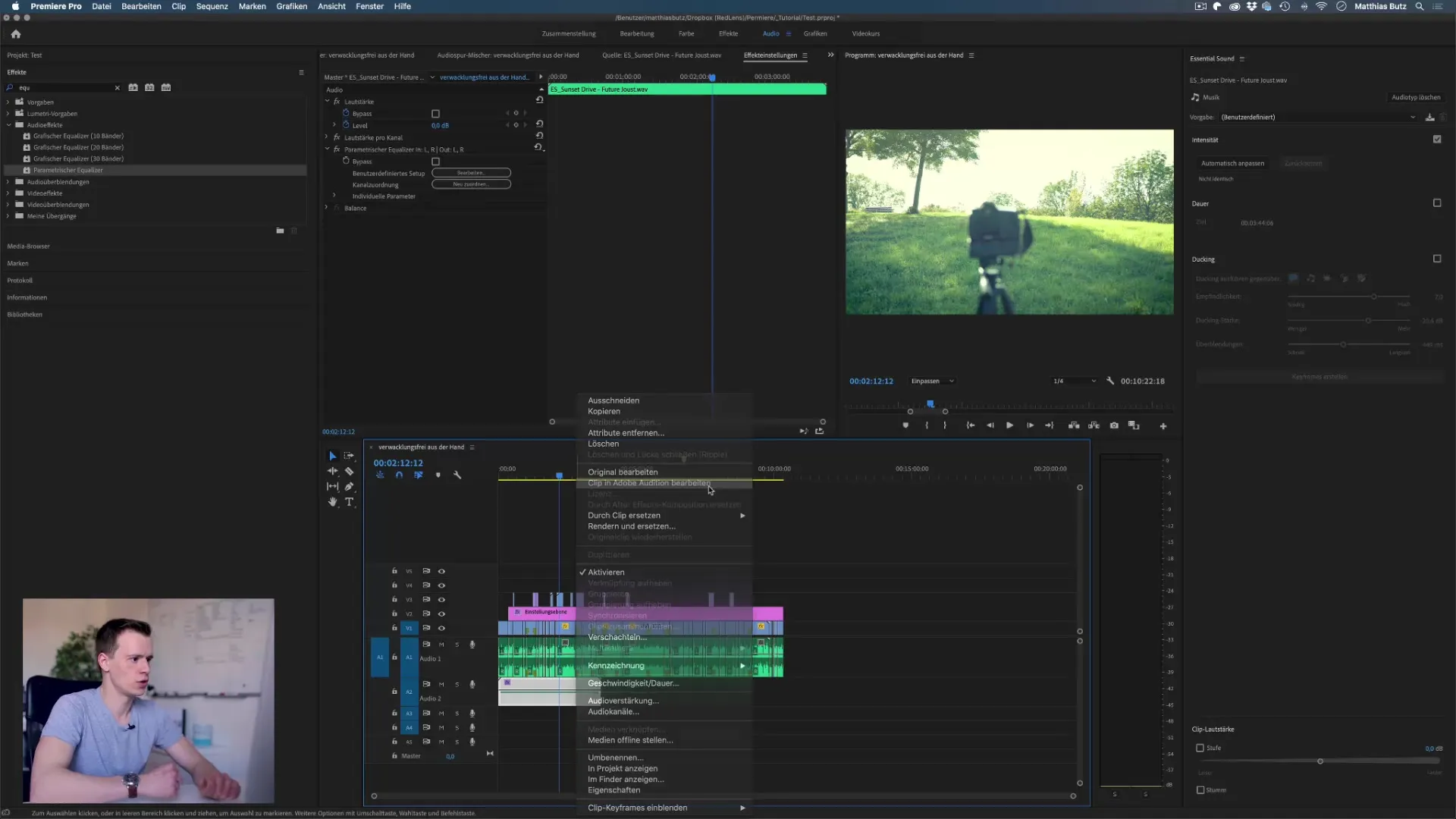
Export a integrácia do Premiere Pro
Ako máš hudbu upravenú v Audition, môžeš ju exportovať ako multitrackovú zmes. Tento proces vytvorí nový hudobný súbor, ktorý môžeš importovať do svojho projektu v Premiere Pro. Uistite sa, že hlasitosť importovanej stopy bola znovu skontrolovaná pred finálnym dokončením.
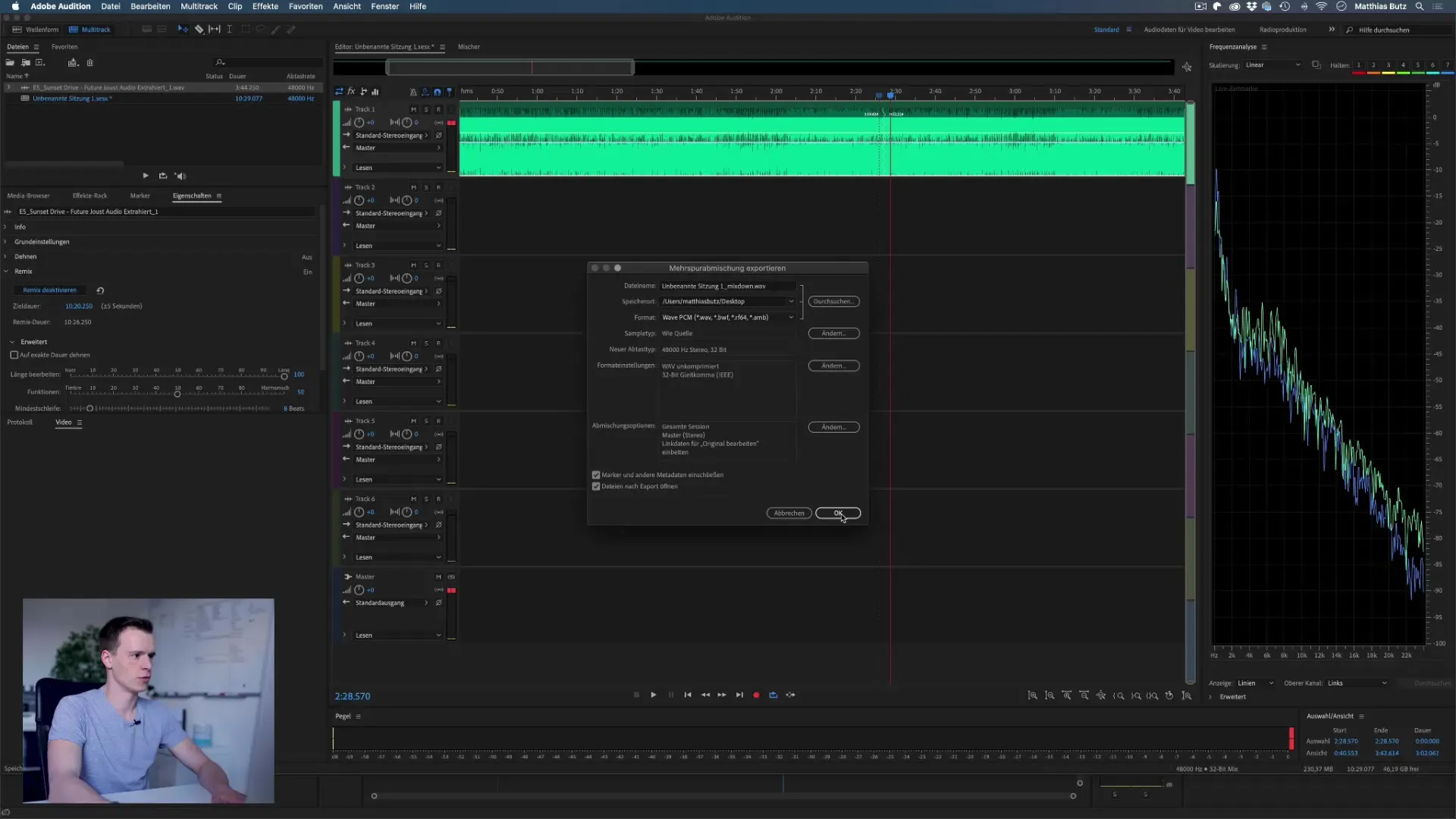
Zhrnutie - Efektívne kombinovanie hudby a reči v Premiere Pro
Interakcia medzi hudbou a rečou vo vašich videách musí byť starostlivo navrhnutá. S Premiere Pro môžete prostredníctvom techník ako je ducking a využívanie parametrického ekvalizéra zabezpečiť, aby bola zachovaná zrozumiteľnosť reči. Okrem toho vám Audition ponúka výborné možnosti na bezproblémové predlžovanie hudobných stôp a bezproblémovú integráciu do vášho projektu. Experimentujte s týmito nástrojmi, aby ste dosiahli profesionálne výsledky.
Často kladené otázky
Ako aktivujem funkciu ducking v Premiere Pro?Funkciu ducking aktivuješ v paneli Essential Sound, označením hudobnej stopy a kliknutím na "Ducking".
Môžem súčasne upravovať viacero hudobných stôp?Áno, môžeš použiť viacero hudobných stôp v Premiere Pro, ale musíš zabezpečiť, aby všetky boli označené ako "Hudba".
Čo je parametrický ekvalizér?Parametrický ekvalizér je efekt v Premiere Pro, ktorý ti umožňuje prispôsobiť a optimalizovať určité frekvencie v tvojom audiomateriáli.


